Stocarea fișierelor în Microsoft Teams
Stocați și accesați fișiere în Teams de oriunde, oricând. Încărcați fișiere pe un anumit canal sau chat pentru a le oferi altor persoane acces la conținutul lor.
Accesarea fișierelor în Teams pentru desktop
Toate fișierele pe care le încărcați, creați sau partajați în Teams pot fi găsite în aplicația OneDrive 
Aplicația OneDrive vă permite să căutați, să sortați și să filtrați fișiere în funcție de fișiere, fișiere care au fost partajate cu dvs., preferințe și altele. În plus, puteți răsfoi cu ușurință fișierele de către persoanele care au partajat fișierele cu dvs. și fișierele care au fost partajate în timpul unei anumite întâlniri.
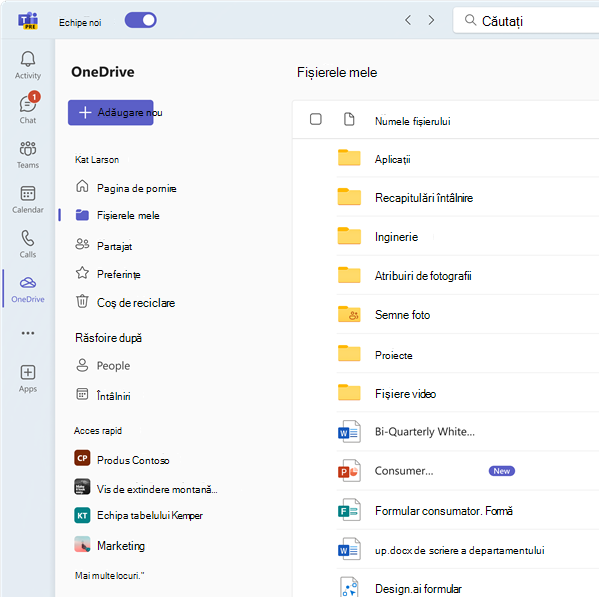
Fișiere de pe canale și chaturi
Fișierele pe care le încărcați pe un canal sunt stocate în folderul SharePoint al echipei dvs. Aceste fișiere sunt disponibile în fila Fișiere din partea de sus a fiecărui canal.
Fișierele pe care le încărcați într-un chat unu la unu sau în grup sunt stocate în Fișiere chat Microsoft Teams din OneDrive pentru business și sunt partajate doar cu persoanele din acea conversație. Acestea sunt disponibile în fila Fișiere din partea de sus a unui chat.
Notă: Fișierele OneDrive pe care le vedeți în Teams sunt OneDrive pentru business fișierele asociate cu contul dvs. Microsoft 365, nu cu Contul OneDrive personal. Teams nu se poate conecta momentan la contul dvs. OneDrive personal.
Accesarea fișierelor în Teams pentru dispozitive mobile
iOS
Fișierele pe care le încărcați pe un canal sunt stocate în folderul SharePoint al echipei dvs. Pentru a accesa fișierele și folderele SharePoint pentru un canal, accesați canalul și atingeți Fișiere.
Fișierele pe care le încărcați într-un chat unu la unu sau în grup sunt stocate în Fișiere chat Microsoft Teams din folderul OneDrive pentru business și sunt partajate doar cu persoanele din acea conversație. Le puteți accesa din fila Fișiere din chat, din pagina Fișiere din Teams și din aplicația mobilă OneDrive.
Puteți încărca fișiere din pagina Fișiere Teams atingând OneDrive > Adăugați 
Android
Fișierele pe care le încărcați pe un canal sunt stocate în folderul SharePoint al echipei dvs.
Fișierele pe care le încărcați într-un chat unu la unu sau în grup sunt stocate în Fișiere chat Microsoft Teams din folderul OneDrive pentru business și sunt partajate doar cu persoanele din acea conversație. Le puteți accesa din fila Fișiere din chat, din pagina Fișiere din Teams și din aplicația mobilă OneDrive.
Încărcați fișiere atingând Mai multefișiere 

Accesarea fișierelor în Teams pentru desktop
Fișierele pe care le încărcați pe un canal sunt stocate în folderul SharePoint al echipei dvs. Aceste fișiere sunt disponibile în fila Fișiere din partea de sus a fiecărui canal.
Fișierele pe care le încărcați într-un chat unu la unu sau în grup sunt stocate în Fișiere chat Microsoft Teams din OneDrive pentru business și sunt partajate doar cu persoanele din acea conversație. Acestea sunt disponibile în fila Fișiere din partea de sus a unui chat.
Notă: Fișierele OneDrive pe care le vedeți în Teams sunt OneDrive pentru business fișierele asociate cu contul dvs. Microsoft 365, nu cu Contul OneDrive personal. Teams nu se poate conecta momentan la contul dvs. OneDrive personal.
Accesarea fișierelor în Teams pentru dispozitive mobile
iOS
Fișierele pe care le încărcați pe un canal sunt stocate în folderul SharePoint al echipei dvs. Pentru a accesa fișierele și folderele SharePoint pentru un canal, accesați canalul și atingeți Fișiere.
Fișierele pe care le încărcați într-un chat unu la unu sau în grup sunt stocate în Fișiere chat Microsoft Teams din folderul OneDrive pentru business și sunt partajate doar cu persoanele din acea conversație. Le puteți accesa din fila Fișiere din chat, din pagina Fișiere din Teams și din aplicația mobilă OneDrive.
Puteți încărca fișiere din pagina Fișiere Teams atingând OneDrive > Adăugați 
Android
Fișierele pe care le încărcați pe un canal sunt stocate în folderul SharePoint al echipei dvs.
Fișierele pe care le încărcați într-un chat unu la unu sau în grup sunt stocate în Fișiere chat Microsoft Teams din folderul OneDrive pentru business și sunt partajate doar cu persoanele din acea conversație. Le puteți accesa din fila Fișiere din chat, din pagina Fișiere din Teams și din aplicația mobilă OneDrive.
Încărcați fișiere atingând Mai multefișiere 

Subiecte asociate
Partajarea fișierelor în Microsoft Teams
Partajarea unui fișier din spațiul de stocare în cloud în Microsoft Teams










